reklama
Sledování trhaného videa je jako plachtění trhaných vod: drsné, děsivé a může vést k nevolnosti. Přestože moderní hardware zvládne většinu úkolů, které na něj můžete házet, s každou tak často se setkáte s problémem. Stává se trhané video, ať už prostřednictvím DVD nebo online. Zde je návod, jak to opravit!
Skinny při přehrávání videa
Hladké přehrávání videa se omezuje na několik možností hardwaru a softwaru. Tyto možnosti ovlivňují přehrávání offline a online videa jinak. Co může negativně ovlivnit přehrávání videa:
- Zastaralý přehrávač médií.
- A PC s nízkým výkonem Tato vylepšení zlepší výkon vašeho PC nejvíce!Potřebujete rychlejší počítač, ale nejste si jisti, co byste měli upgradovat na počítači? Postupujte podle naší kontroly PC upgrade. Přečtěte si více což potlačí vysoce kvalitní přehrávání Blu-ray.
- Vycpaný počítač, ale špatné připojení k internetu.
V každém případě je plynulé přehrávání videa ve vašich očích.
Přehrávání videa offline
Trhané offline přehrávání videa se týká přehrávání videa z video souborů nebo DVD. To se liší od přehrávání videa online, protože je připojeno k síti.
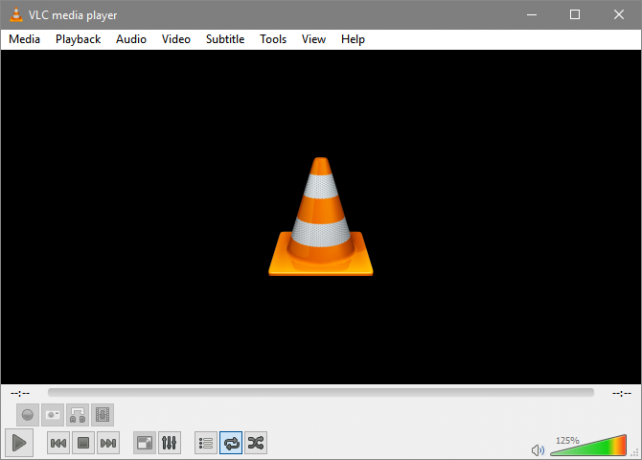
Ujistěte se, že vaše přehrávání je plynulé. Za prvé, aktualizujte přehrávač médií 5 nejlepších bezplatných přehrávačů médií pro WindowsNejlepší přehrávač médií pro vás je ten, který vás baví nejvíc. Zde jsou nejlepší aplikace pro přehrávač médií zdarma, které je třeba zvážit v systému Windows. Přečtěte si více . Může to být VLC nebo jiný populární software pro přehrávač médií. Vydejte se na web společnosti a stáhněte si nejnovější verzi softwaru.
Za druhé se ujistěte, že jsou všechny kodéry videa a zvuku správně nainstalovány. Kodeky, jednoduše řečeno, zpracovávají zvuková a obrazová data. Některé formáty videa na vašem počítači někdy nelze přehrát. Důvodem je, že není nainstalován příslušný videokodek. Při běžném používání PC jsou kodeky někdy poškozeny nebo poškozeny. To může vést k prudkému přehrávání. Chcete-li opravit, stáhněte a nainstalujte balíčky kodeků. Microsoft má oficiální balíček kodeků pro tyto přesné účely.
Zatřetí se ujistěte, že váš počítač je v hardwarovém rozsahu nezbytném pro přehrávání těchto videí. Různé video přichází s různými vlastnostmi, které určují jejich snadné přehrávání. Například video 1080p přehrávané při 30 FPS (snímky za sekundu) bude vyžadovat mírně nižší výkon než stejné video při 60 FPS. Rozdíl roste při porovnání Video 1080p s videem 4K nebo 5K Jaký je rozdíl mezi 4K a Ultra HD (UHD)?Přemýšlíte o koupi nového televizoru nebo monitoru, ale zmatení rozdíly mezi 4 kB vs. UHD? Zde je to, co potřebujete vědět. Přečtěte si více .
Totéž platí pro vykreslování videa. Zatímco přehrávání videa spotřebovává méně výkonu než vykreslování videa, oba zahrnují výkon počítače. Pro plynulé přehrávání videa neexistuje přesné pravidlo pro minimální hardware. To znamená, že existuje několik mezních bodů. Pro přehrávání 1080p při 30 FPS je pro přehrávání nezbytné následující.
- Procesor: Dvoujádrový procesor 2,4 GHz.
- Grafická karta: 256 MB VRAM, základní hodiny 600 MHz
- RAM: 4 GB
Pro plynulé přehrávání budete potřebovat lepší hardware. Je bezpečné předpokládat, že dvojnásobek našich minimálních požadavků zajistí hladké přehrávání. To znamená, že místo duálního jádra získejte čtyřjádrové jádro, místo 256 MB VRAM, vyzkoušejte 512 MB VRAM atd. Upgradování hardwaru Jak postavit 8jádrové herní PC z levných serverových dílůChcete vylepšený herní počítač nebo počítač pro úpravu videa s duálními procesory Intel Xeon za méně než 200 USD? Části jsou venku, ale jejich nalezení a sestavení by se mohlo ukázat jako obtížné. Přečtěte si více aby vyhovovaly těmto požadavkům, by mělo být poměrně levné.
Vzhledem k tomu, že uvedený hardware je zastaralý, budou i dnešní standardy dosahovat dobrých výsledků i u zařízení s nízkým koncem. Pro 4K video a více budete potřebovat docela nedávný hardware. Jakékoli CPU a GPU vydané v posledních dvou letech (2014–2017) by však měly odpovídat požadavkům.
Začtvrté a nakonec zajistěte, aby byly nainstalovány nejnovější ovladače čipové sady a GPU. Konkrétněji aktualizujte svůj Ovladače GPU Jak najít a nahradit zastaralé ovladače systému WindowsVaše ovladače mohou být zastaralé a je třeba je aktualizovat, ale jak to víte? Zde je to, co potřebujete vědět a jak na to. Přečtěte si více . Tyto dva ovladače umožní maximální výkon vašeho hardwaru. Protože CPU a GPU jsou často hlavní ukazatele výkonu počítače, aktualizace ovladačů zajistí přehrávání videa
Přehrávání videa online
Hladké přehrávání videa online často přichází se stejnými požadavky jako přehrávání videa offline. Přesto existuje několik dalších parametrů, na které je třeba dát pozor.

Nejprve se ujistěte, že vaši síť neucpáváte programy náročnými na data. Můžete to udělat klepnutí pravým tlačítkem na hlavním panelu a výběrem Správce úloh 10 triků Správce úloh systému Windows, které jste nevěděliPokud jediný čas, kdy otevřete Správce úloh, je, když je aplikace zamrzlá a je třeba ji zabít, přehlédnete některé její výkonnější funkce. Přečtěte si více . Uvidíte Procesy kartu Správce úloh. Klikněte na Síť (a procentuální číslo označující využití sítě), abyste zjistili, které programy - jiné než váš prohlížeč - ukládají data.
To také platí pro využití RAM. Pamatujte, že plynulé přehrávání online vyžaduje optimální hardware. Klikněte na Paměť Chcete-li objednat výběr od většiny použití po nejméně. Klikněte pravým tlačítkem myši jakýkoli program, který není nezbytný pro přehrávání videa (to také není nezbytné pro používání počítače) a vyberte Ukončení úlohy. Tím se uvolní určitý výkon.
Za druhé, stáhněte si nejnovější verzi Flash Player. Některé hlavní weby provedly přechod z Flash Player na video HTML5. Jiné verze prohlížeče stále vyžadují k přehrávání videa Flash Player. Stáhněte si nejnovější verzi Flash a nainstalujte ji do počítače.
Za třetí, zakažte hardwarovou akceleraci. Hardwarová akcelerace umožňuje prohlížečům předávat určité úkoly určitým hardwarovým částem. Zatímco váš procesor dokáže vykreslit, řekněme, 3D modely, je lepší, když specializovaný hardwarový komponent - GPU - vykreslí tento model, protože to dokáže rychleji. Někdy může tento proces vést k problémům s přehráváním. Toto je běžný problém a následující oficiální zdroj Flash vysvětluje, jak to udělat.
Začtvrté a nakonec aktualizujte webový prohlížeč. Aktuální verze prohlížeče dokážou zpracovat vysoce kvalitní přehrávání videa, protože více webů úložiště videa, jako je YouTube, umožňuje nahrávat záběry ve vyšší kvalitě. Staré verze prohlížeče nebo bugované verze prohlížeče mohou omezit přehrávání videa.
Nenechte se houpat lodí
Abychom to shrnuli, pokud máte problémy s přehráváním videa, zkontrolujte následující body:
- Používáte nejnovější verzi přehrávače médií?
- Máte kodeky potřebné pro sledování tohoto formátu videa?
- Je váš hardware dostatečně výkonný?
- Máte nainstalované nejnovější ovladače?
- Ucpává něco síť nebo spotřebuje kapacitu paměti RAM nebo CPU?
- Zakázali jste hardwarovou akceleraci prohlížeče?
- Je váš webový prohlížeč aktuální?
Naštěstí je zajištění plynulého přehrávání videa jednoduchým a neinvazivním postupem.
Máte problémy s plynulým přehráváním? Vyzkoušeli jste všechno a přehrávání je stále trhané? Dejte nám vědět v komentářích níže!
Obrázek Kredit: Dmitriy Kozhanov přes Shutterstock.com
Christian je nedávným přírůstkem do komunity MakeUseOf a vášnivým čtenářem všeho od husté literatury po komiksové pásky Calvina a Hobbese. Jeho vášeň pro technologii odpovídá pouze jeho touze a ochotě pomoci; Máte-li jakékoli dotazy týkající se (většinou) něčeho, neváhejte a pošlete e-mail!


